
Tworzenie mapowanego dysku sieciowego pozwala szybko uzyskać dostęp do plików i folderów na a Wspólna sieć jakby były na twojej lokalnej maszynie. Na szczęście Windows 10 pozwala mapować napędy sieciowe w zaledwie kilka prostych krokach.
Włącz odkrycie sieci
Jeśli chcesz mapować dysk sieciowy na komputerze z systemem Windows 10, musisz włączyć wykrywanie sieci pierwszy. Zrobić to, Otwarty panel sterowania a następnie kliknij "Wyświetl status sieci i zadania" w ramach sieci i grupy internetowej.
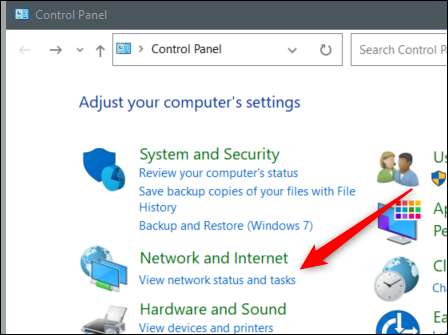
Następnie kliknij "Zmień Ustawienia udostępniania zaawansowanych" w lewym okienku.
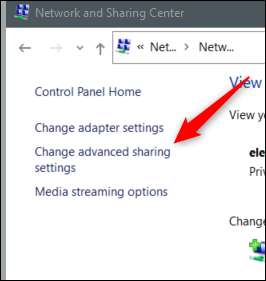
Na następnym ekranie kliknij bąbelkę obok "Włącz Discovery Network", aby go wybrać.
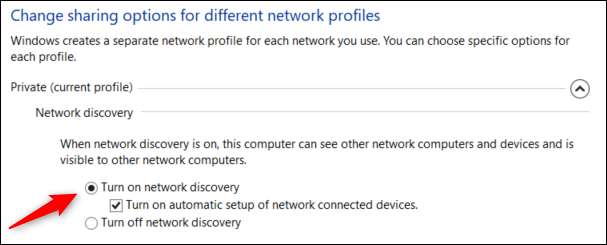
Kliknij "Zapisz zmiany", a następnie wykrywanie sieci zostanie włączone.
Mapuj napęd sieciowy
Dzięki włączonym odkryciu sieci możesz teraz mapować dysk sieciowy. Najpierw, Otwórz Eksplorator plików. a następnie kliknij "Ten komputer" w lewym okienku.
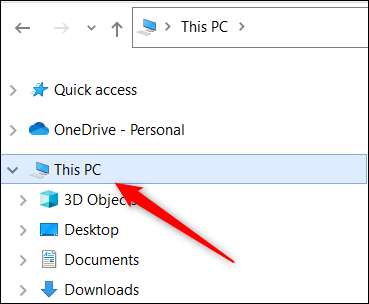
Następnie kliknij "Map Network Drive" w grupie sieciowej karty komputera.
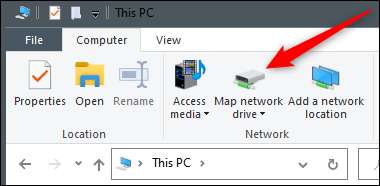
Pojawi się okno Drive Network Drive. W polu tekstowym obok "Drive", wybierz List chciałbyś użyć. Możesz użyć dowolnej litery, która nie jest obecnie używana na urządzeniu. Wpisz folder lub ścieżkę komputerową w polu tekstowym "Folder" lub kliknij "Przeglądaj" i wybierz urządzenie z pojawienia się widoku. Możesz także wybrać "Podłącz ponownie przy logowaniu", jeśli chcesz połączyć za każdym razem, gdy się zalogujesz się do urządzenia.
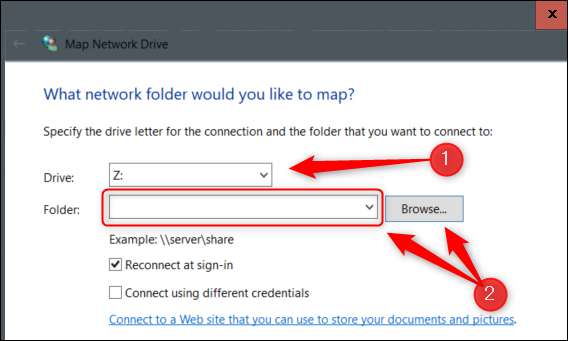
Po ustawieniu tego kliknij przycisk "Zakończ", a dysk sieciowy zostanie zmapowany na urządzeniu.
To wszystko. Korzystanie z mapowanego dysku sieciowego i nauki Jak się dzielić (oraz Widok i uzyskaj dostęp do tego, co dzielone ) Sieć zaoszczędzi Ci dużo czasu i energii.
ZWIĄZANE Z: Podstawowe pojęcia udostępniania sieci







